10分钟学会如何做三维可视化地图,教程在此!
如今,大屏在许多行业都很流行,蓝色调的大屏背景做出现代科技风,炫酷的动感数据三维可视化地图容易带起活动现场气氛。作为三维可视化地图中的主角,地图的功能性和美观度是重中之重。数据大屏如何做3D可视化地图?
文主要介绍 FineVis 的 三维城市组件 GIS 底图背景结合官方提供的 geojson绘制工具 的巧妙应用,以便快速简单制作三维可视化地图效果。
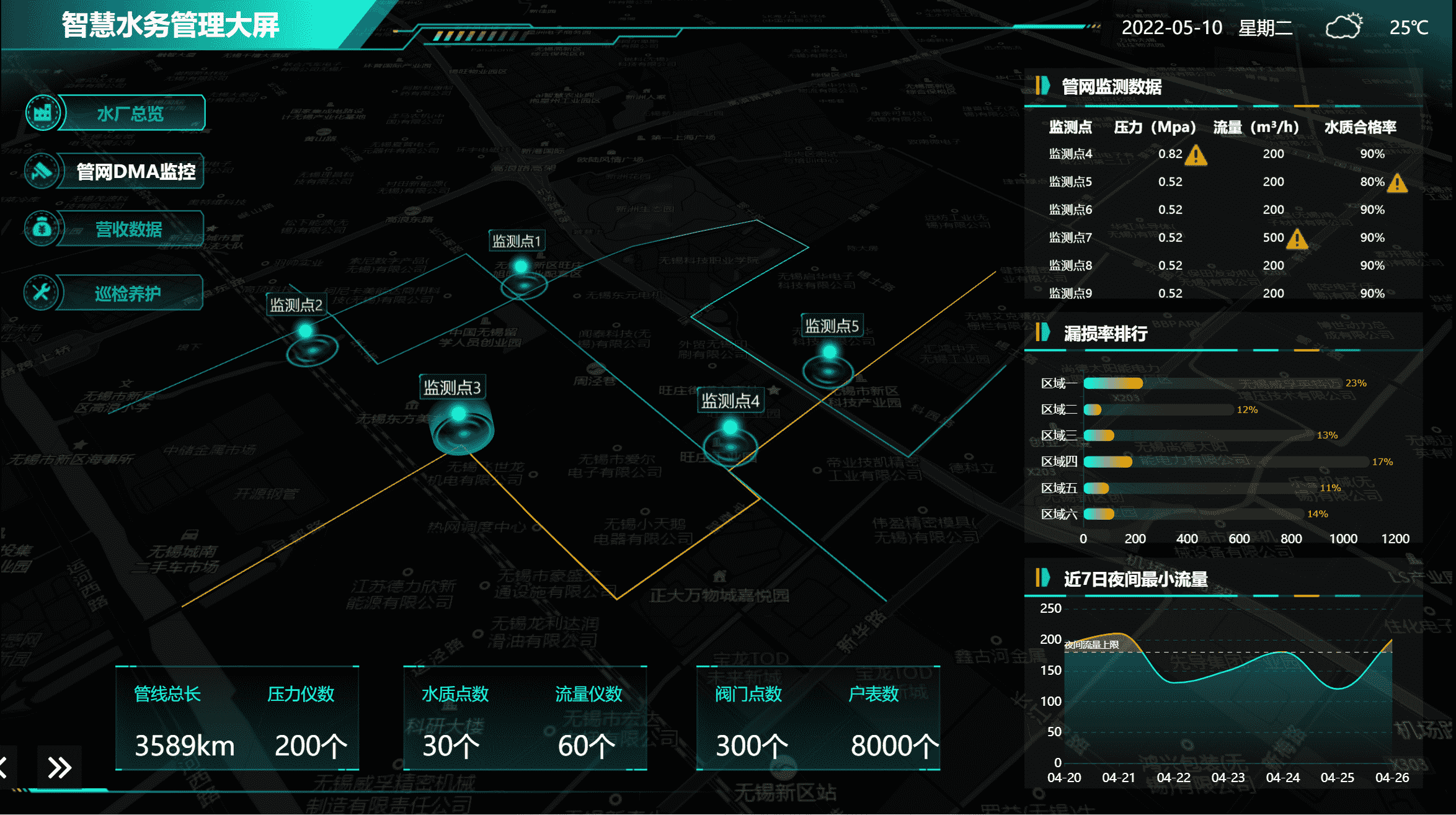
简单制作三维可视化地图实现效果
本文使用一个简单的示例模板讲解三维城市组件的应用,实现效果如下图所示,大家也就知道如何做三维可视化地图了:
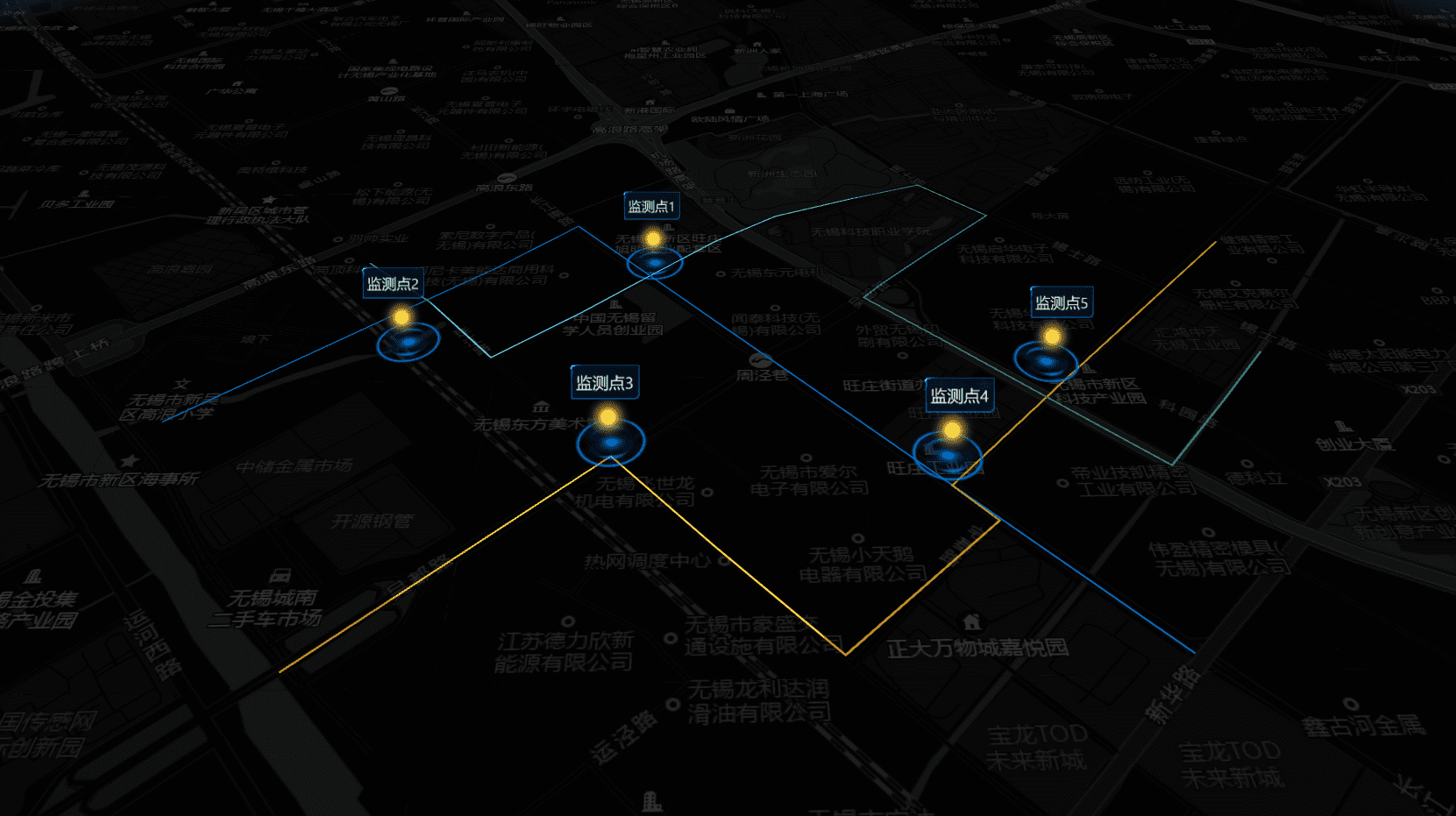
如何做三维可视化地图示例
新建模板
新建一张大屏模板,自定义名称、画布尺寸等。如下图所示:
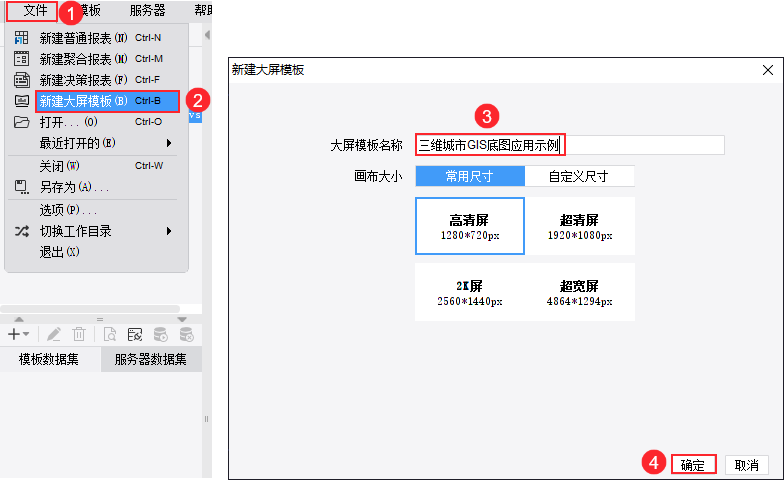
点击「三维组件>三维城市」,将组件添加到画布中,如下图所示:
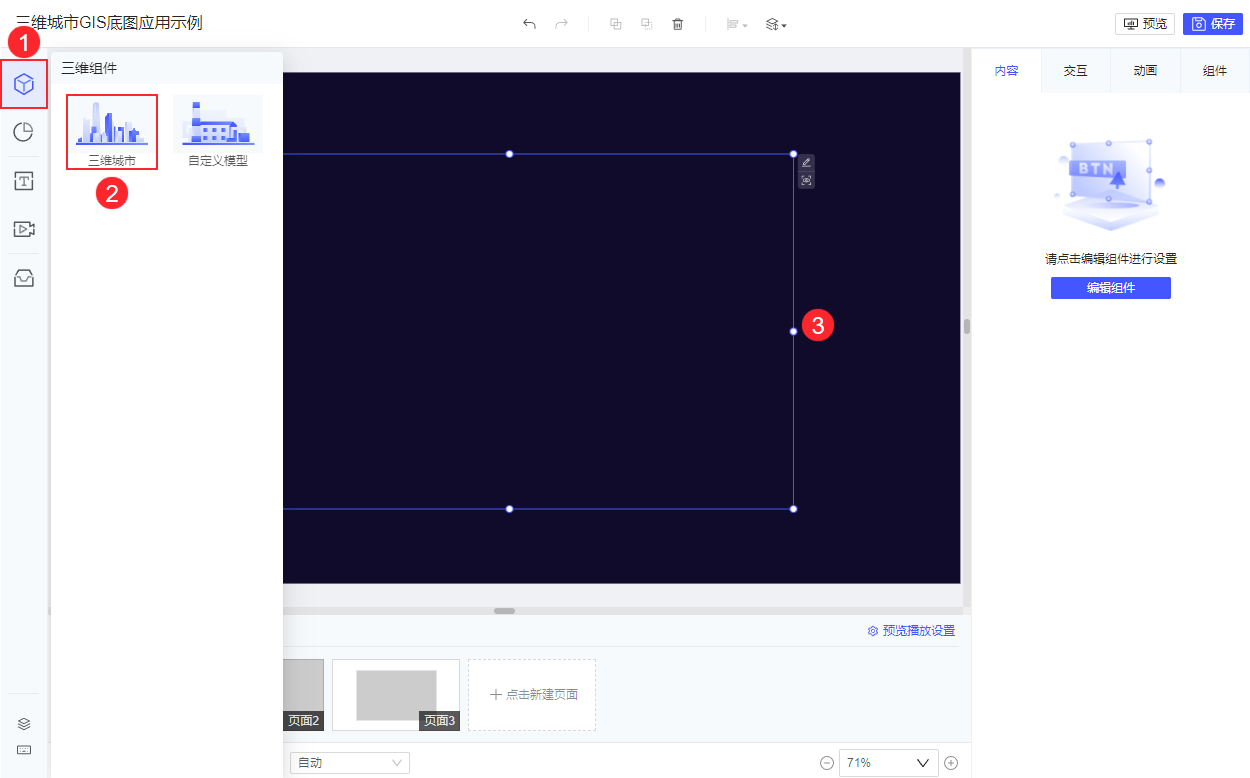
因为三维城市初次编辑时,需要上传 geojson 文件,所以接下来我们需要使用 FineGeoJSON Editor 工具绘制 geojson。
自定义geojson文件
搜索定位
首先通过搜索定位,定位到我们想要的地理位置。如下图所示:
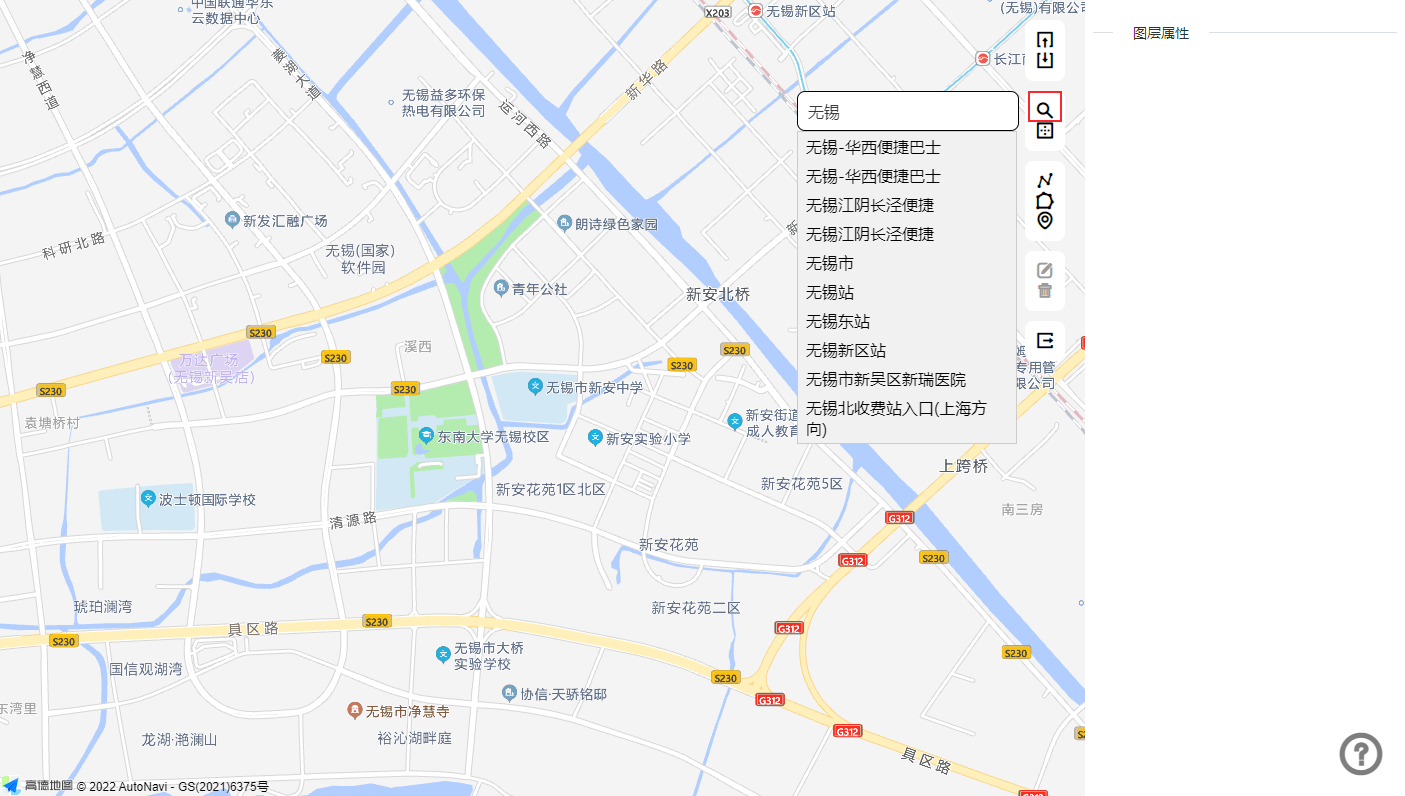
设置边界
点击「设置边界」按钮,调整边界范围,再点击「确认」,完成边界的设置。如下图所示:
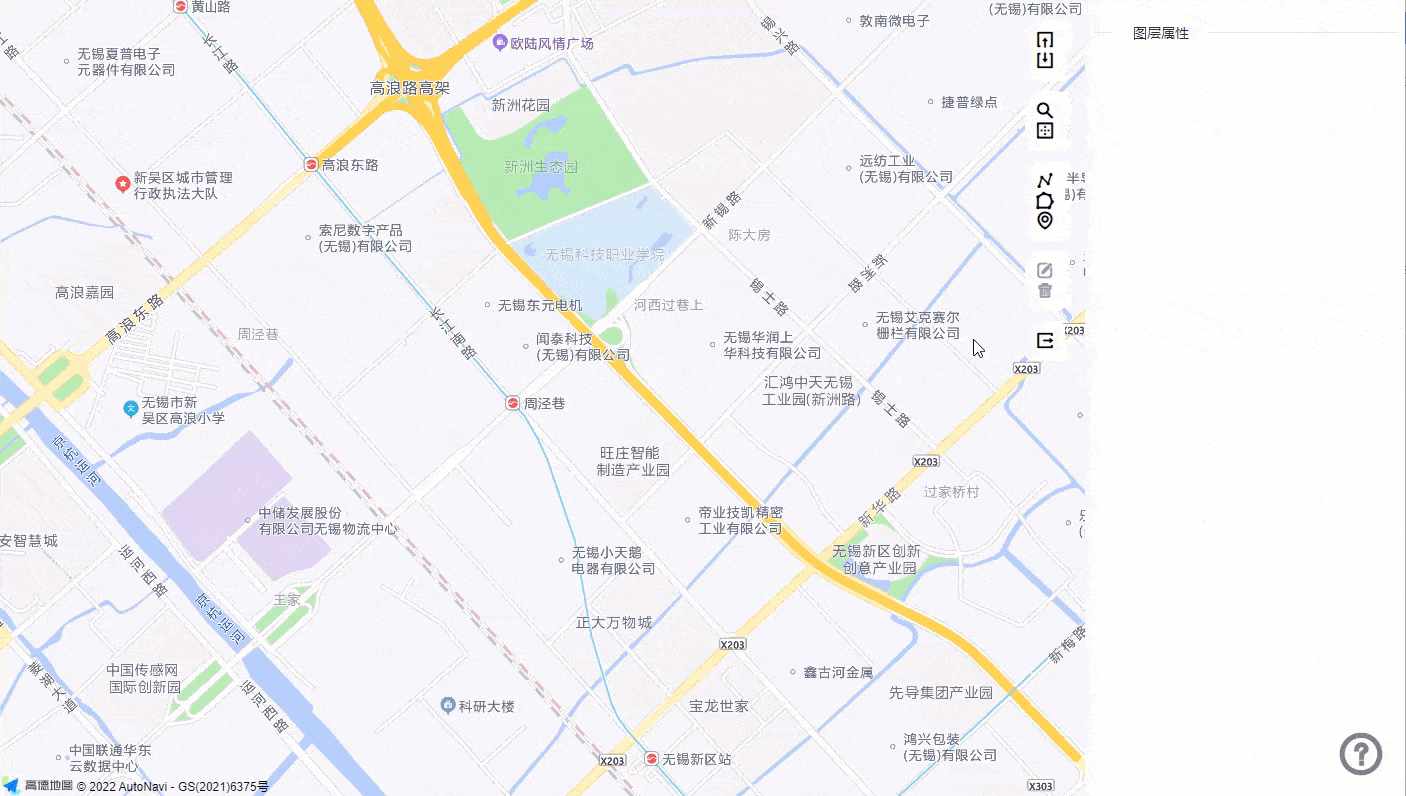
创建多段线
确定好边界之后,如果我们没有道路、建筑等一系列需求,是可以直接导出 geojson 文件的。
但是本例我们需要在地图上显示几条管网线路,所以我们需要在边界中添加几条多段线。如下图所示:
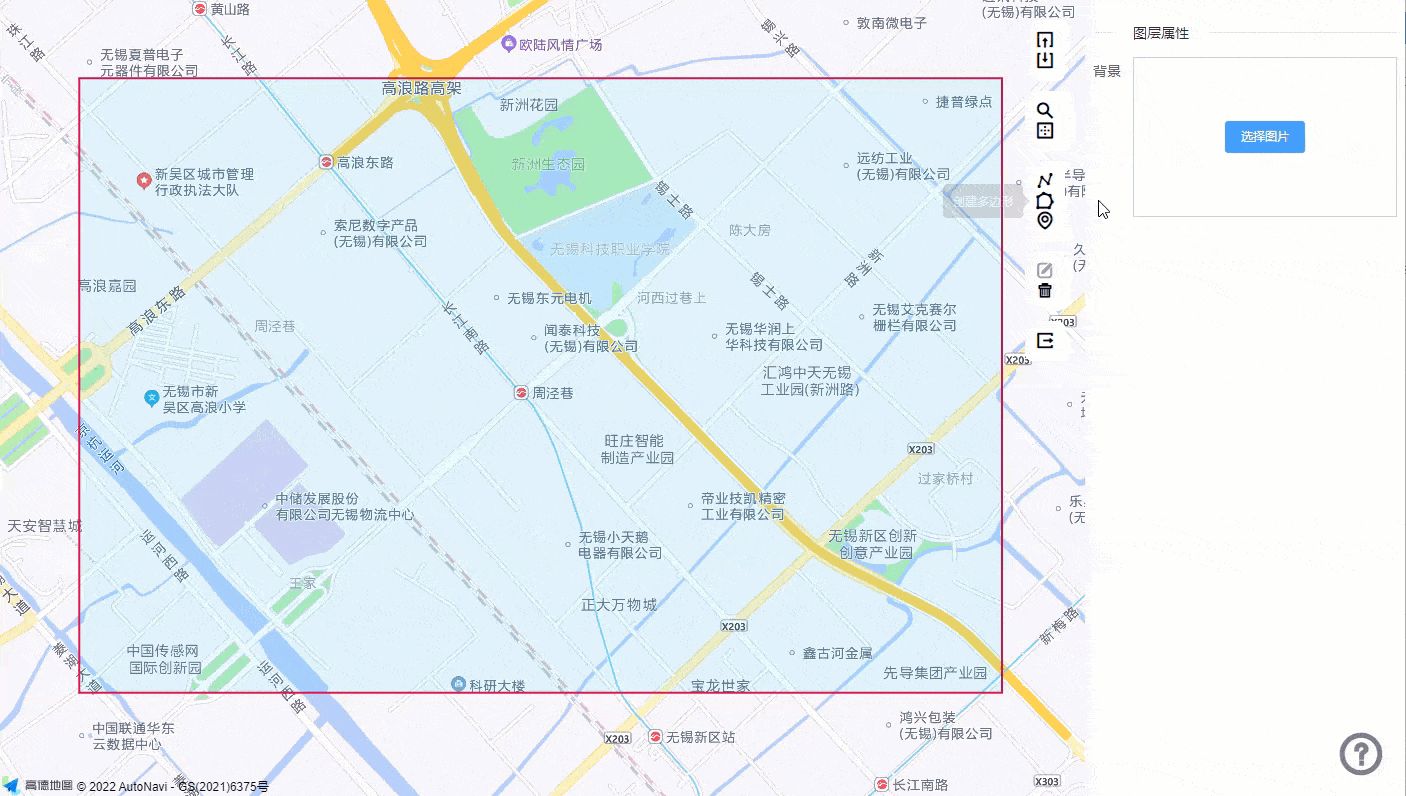
创建完成后,选中多段线,在右侧「图层属性」中设置其名称、宽度。如下图所示:
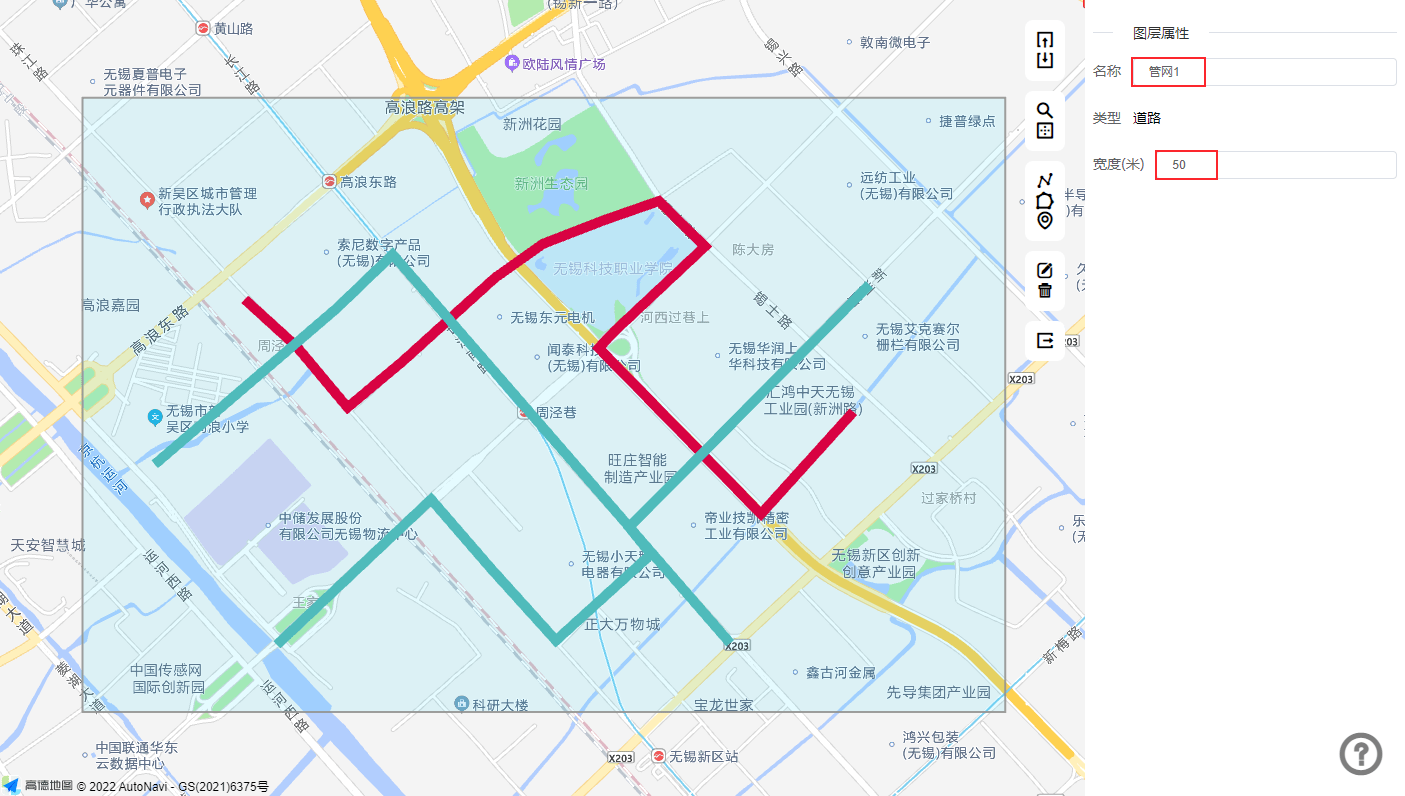
获取点位置经纬度
点击「添加标记点」按钮,选中标记点可以随意移动位置,在右侧图层属性会出现该点的经纬度。如下图所示:
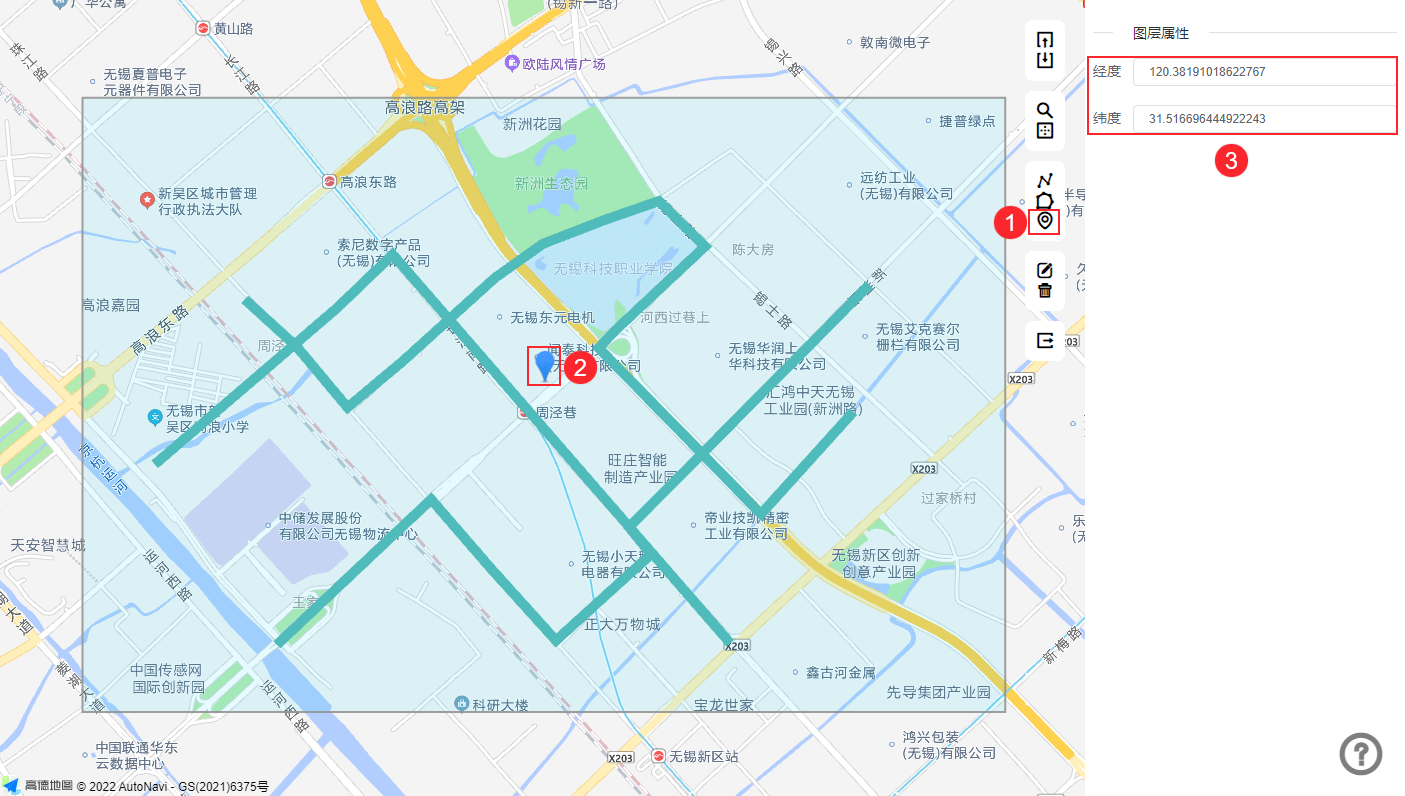
获取我们需要的经纬度,在 FineVis 模板中创建内置数据集,将数据信息填入。本例数据如下图所示:
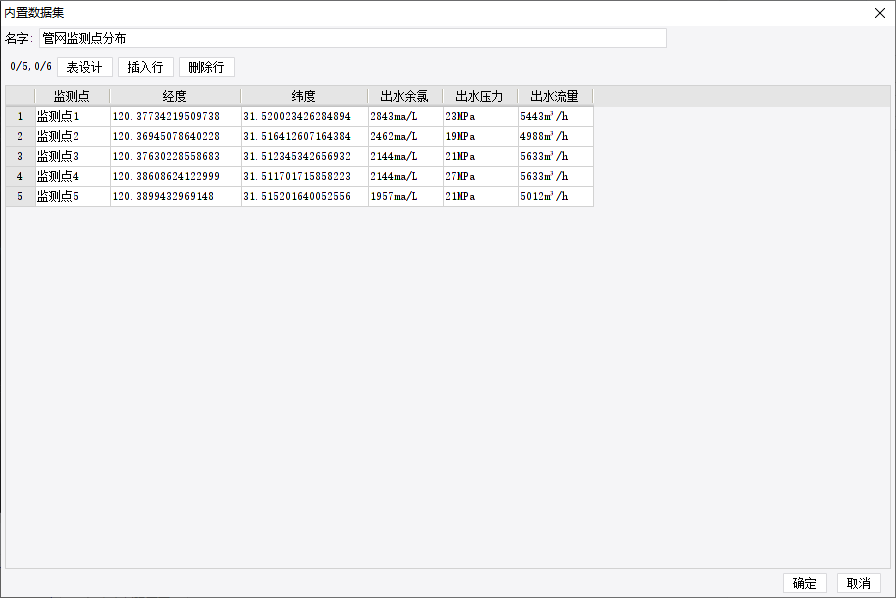
导出geojson
完成后点击「导出 geojson」按钮,将导出名为 calder.geojson 的文件,导出后名称可自行修改。
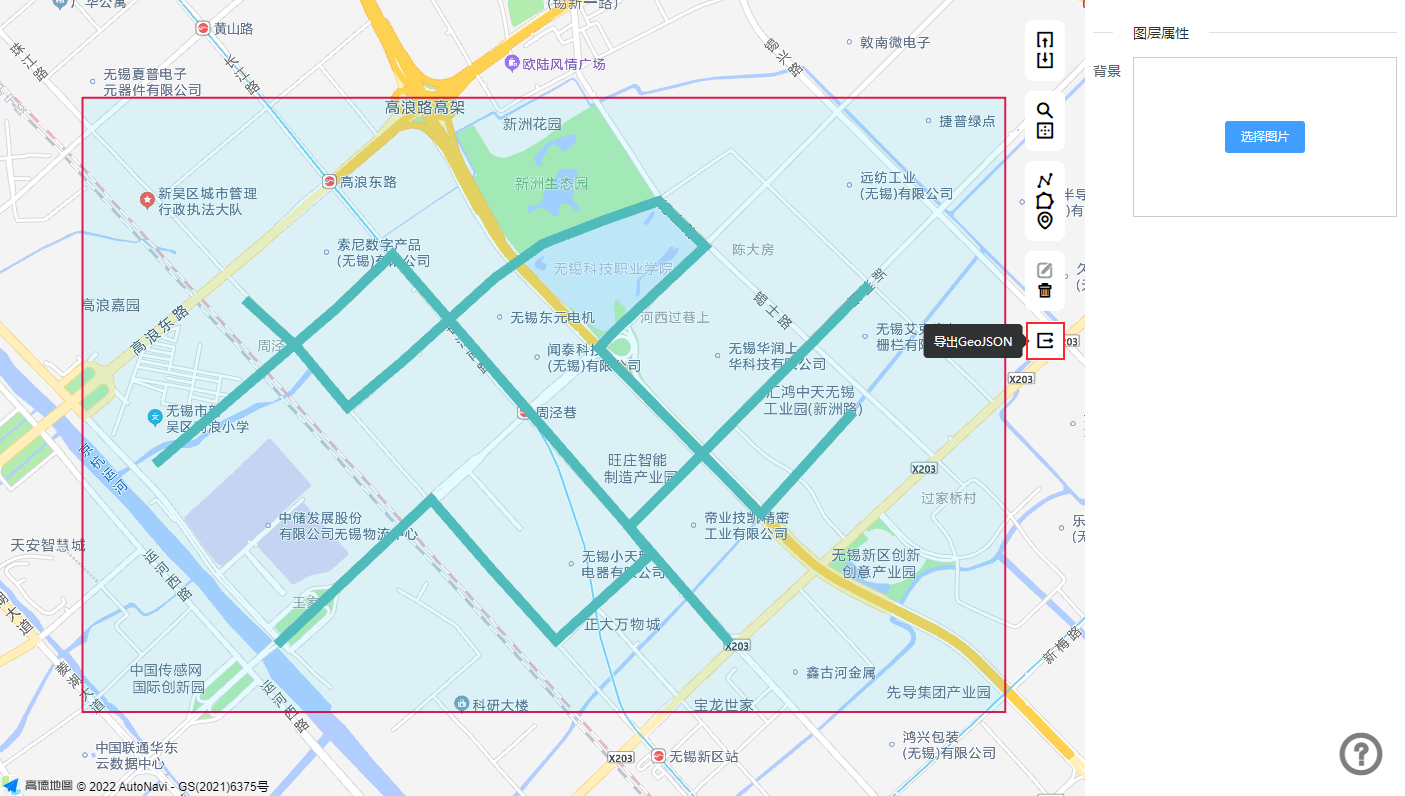
设置三维城市场景
创建场景
回到 FineVis,选中三维城市组件,点击「编辑组件」创建场景,选择导出的 calder.geojson 文件。
创建好之后,「场景>地面背景」默认为「单色」,只能看到管网线路,修改为「GIS底图」就可以看到 geojson 文件中的地图信息了。
修改模型样式
在「模型」中选中模型,修改自定义绘制的管网线路的样式,使其显示的更明显。如下图所示:

设置数据图层
点击「数据」,添加一个「点-数据图层」,绑定 2.2.4 节设置的内置数据集,自行设置标签显示的样式即可。如下图所示:
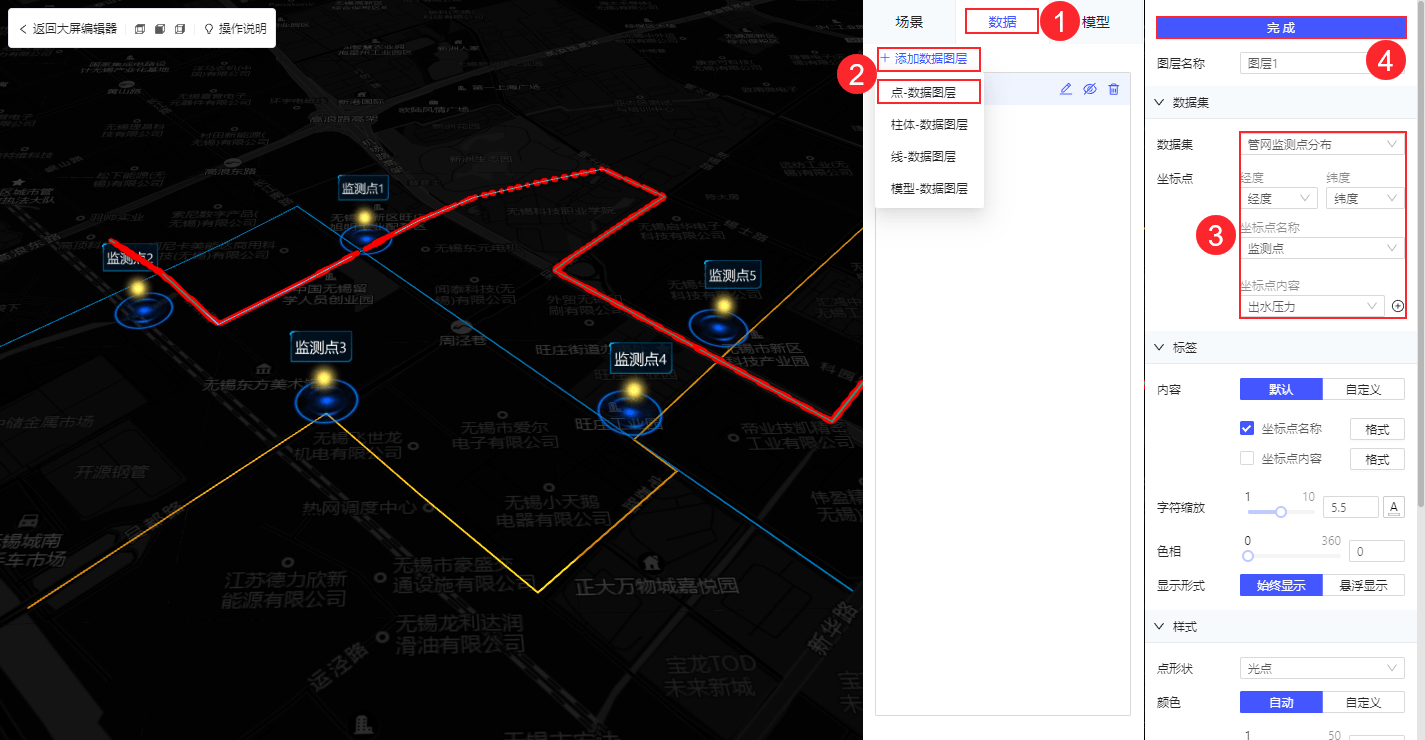
完成后点击左上角「返回大屏编辑器」返回大屏画布,适当调整组件尺寸以及三维城市视角,最后保存预览即可完成简单制作3D可视化地图。
在当前的数字信息化时代,借助FineVis这样的数据可视化产品,可以让企业高效监控业务指标,助力经营分析决策。目前,市场主流的数据可视化软件FineVis,整合了数据源、超强模板编辑器、丰富的模板素材资源,最重要的是,它支持低门槛搭建3D场景,快速简单上手,提升了数据可视化应用效率。FineVis提供强大的数据可视化设计、开发和多终端展示能力,将工厂、园区、产线、产品等业务相关物体映射到数据世界中,助力企业全方位释放数据可视化的价值。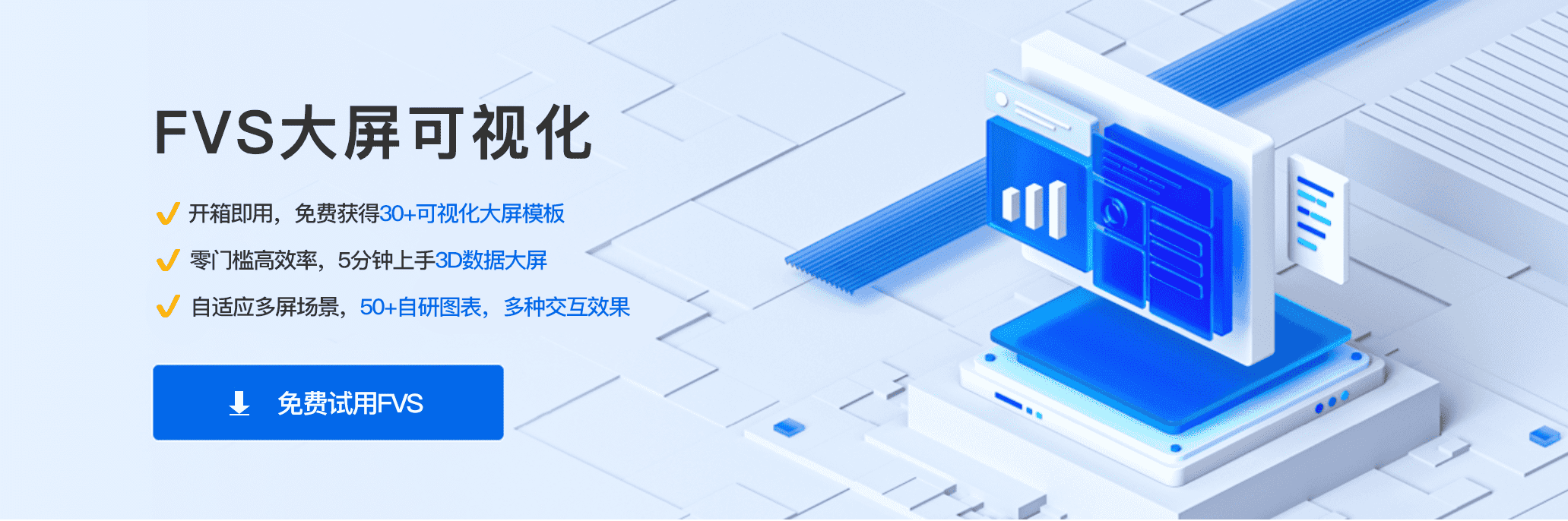






 立即沟通
立即沟通
